Q&A
【HDL-HA/HDL-HBシリーズ】LANケーブルを接続しても通信できない
HDL-HA/HDL-HBシリーズ(以下、本製品)は標準仕様として10GBASE-Tまたは1000BASE-Tネットワークのみ対応しております。5GBASE-T,2.5GBASE-T,100BASE-T,10BASE-Tのハブと接続しても通信できません。
本製品をこれらのネットワーク環境下に接続し通信させるためには以下いずれかの対応を行ってください。
対応規格のスイッチングハブを本製品と既存のネットワークの間に接続する
10GBASE-T,または1000BASE-Tのスイッチングハブを本製品に接続していただければ、その先のネットワークは既存のままでも通信することができます。
LANアダプターを増設する
ご利用のネットワーク環境が100BASE-Tまたは10BASE-Tの場合は、製品背面にETG5-US3を増設することで通信可能となります。
●対応LANアダプター
LANアダプター増設手順
●【HDL-HBシリーズ】LANアダプター増設手順
- 本製品をシャットダウンします
- 製品背面のUSBポート2にLANアダプターを接続し、本製品を起動します
- LANアダプターにLANケーブルを接続します
- 本製品を起動します
→ STATUSランプが緑点滅から緑点灯または赤点灯になれば起動完了です。 - 通信ができることを確認します。
●【HDL-HAシリーズ】LANアダプター増設手順
- 本製品を起動させる
→ STATUSランプが緑点滅から緑点灯もしくは赤点灯になれば起動完了です。 - 本体前面の「SERECT」ボタンを"ピッ"と音が鳴るまで押す
- 製品前面の液晶画面にて「製品型番/バージョン/LAN DISKの名前」が表示される
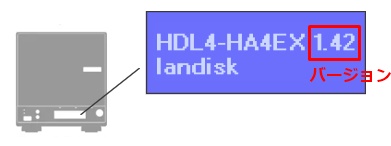
- バージョンが1.31以降の場合・・・LANアダプター対応ファームウェアです。手順4へお進みください。
- バージョンが1.31以前の場合・・・ファームウェアの更新が必要です。
ファームウェアの更新方法
※ラックマウント型で液晶画面がない商品の場合もこちらの手順を行ってください。
- パソコンのIPアドレスを本製品のIPアドレスのセグメントと合わせる
※本製品がIPアドレスを自動取得できなかった場合、IPアドレスは「192.168.0.200」となります。
※液晶画面がある製品は、「SERECT」ボタンを2回押すと、本製品が取得しているIPアドレスが確認できます。 - パソコンと本製品をLANケーブルで直結します
- 以下「オフライン環境でファームウェアを更新する」の手順に従ってファームウェアを更新します
オフライン環境でファームウェアを更新する - ファームウェアの更新後、「手順4」からの手順を行ってください。
- 本製品をシャットダウンします
- 製品背面のUSBポート2にLANアダプターを接続し、本製品を起動します
- LANアダプターにLANケーブルを接続します
- 本製品を起動します
→ STATUSランプが緑点滅から緑点灯または赤点灯になれば起動完了です。 - 通信ができることを確認します。
●【共通】増設解除手順
- 本製品をシャットダウンし、LANアダプターを抜きます
- 本製品を起動させます
| Q&A番号 | 31139 |
|---|---|
| このQ&Aの対象製品 | HDL2-HA12 HDL2-HA12/TM5 HDL2-HA16 HDL2-HA16/TM5 HDL2-HA2 HDL2-HA2/TM5 HDL2-HA4 HDL2-HA4/TM5 HDL2-HA8 HDL2-HA8/TM5 HDL2-HB02 HDL2-HB04 HDL2-HB08 HDL2-HB12 HDL2-HB16 HDL4-HA16-U HDL4-HA16EX HDL4-HA24-U HDL4-HA24EX HDL4-HA32-U HDL4-HA32EX HDL4-HA4-U HDL4-HA4EX HDL4-HA8-U HDL4-HA8EX HDL4-HB04EX HDL4-HB08EX HDL4-HB16EX HDL4-HB24EX HDL4-HB32EX HDL6-HA12 HDL6-HA24 HDL6-HA36 HDL6-HA48 HDL6-HA6 HDL6-HB06 HDL6-HB12 HDL6-HB120 HDL6-HB144 HDL6-HB24 HDL6-HB36 HDL6-HB48 HDL6-HB96 |
このページのQRコードです。
スマホのカメラで読み取ることで、スマホでFAQを見ながらパソコンの操作ができます。


 商品一覧
商品一覧

